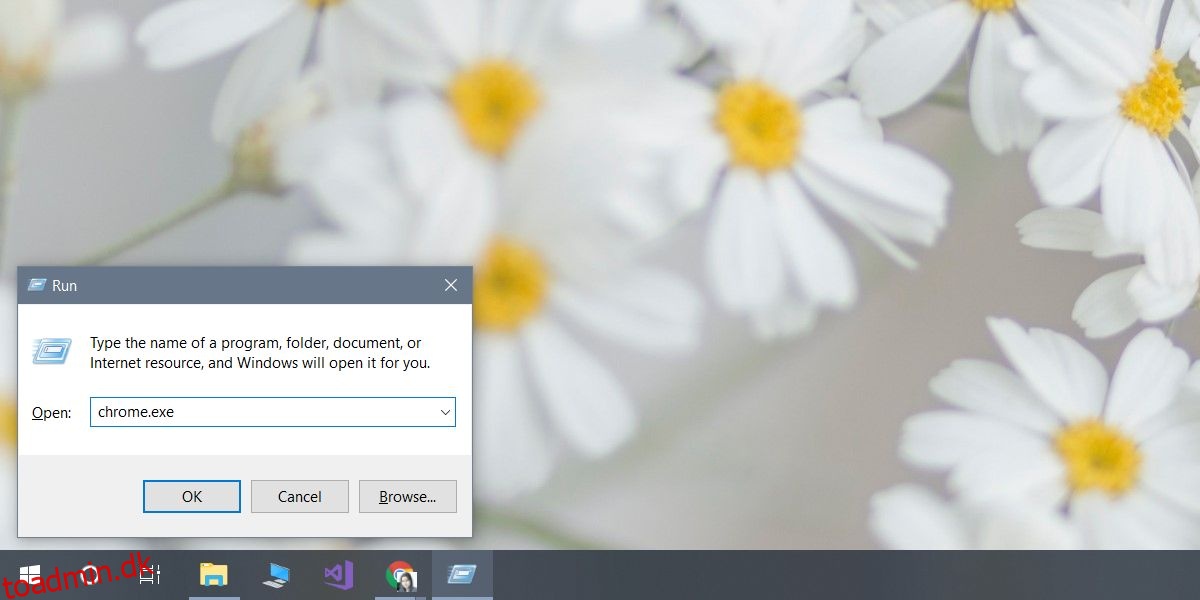Det er nemt at åbne en app på Windows 10, hvis du har den fastgjort til startmenuen. Hvis ikke, er der altid Apps-listen i Start-menuen, som giver dig mulighed for at starte de fleste af dine apps. Selvfølgelig tilføjer ikke alle apps sig selv til Apps-listen, og brugere foretrækker at bevare antallet af fliser, de har på Start-menuen. Der er også det faktum, at Start-menuen har en tendens til at gå i stykker til tider. Hvis du nogensinde ikke er i stand til at åbne apps på Windows 10, er der et par alternativer, der er tilgængelige.
Indholdsfortegnelse
EXE eller genvej
Hver app har en EXE. Du kan finde det i C-drevet under Program Files eller Program Files (x86). Hvis du kører EXE, åbnes appen, og du kan altid oprette en skrivebordsgenvej til EXE. Genvejen vil ligeledes åbne nævnte app.
Windows-søgning
Windows Search kan også finde og starte apps, forudsat at du kender navnet på en app. Selvom du har en vag idé om, hvad appen hedder, kan du prøve et par søgninger, og den vil finde din app. Klik på det korrekte resultat, og det åbner appen. Dette bruges bedst til UWP-apps, der ikke har en EXE eller til apps, der er bærbare, eller til dem, som du ikke kan finde EXE til. Hvis du højreklikker på en app i søgeresultaterne, får du mulighed for at køre appen som administrator.
Kør Box
Kør-boksen kan også åbne apps, forudsat at du giver den det korrekte navn på den EXE, der skal køres. Åbn Kør-boksen med Win+R-tastaturgenvejen. Indtast det korrekte navn på EXE, for eksempel for at åbne Chrome, skal du skrive Chrome.exe og trykke på enter. Hvis du har brug for at køre appen i administratortilstand, skal du trykke på Ctrl+Shift+Enter.
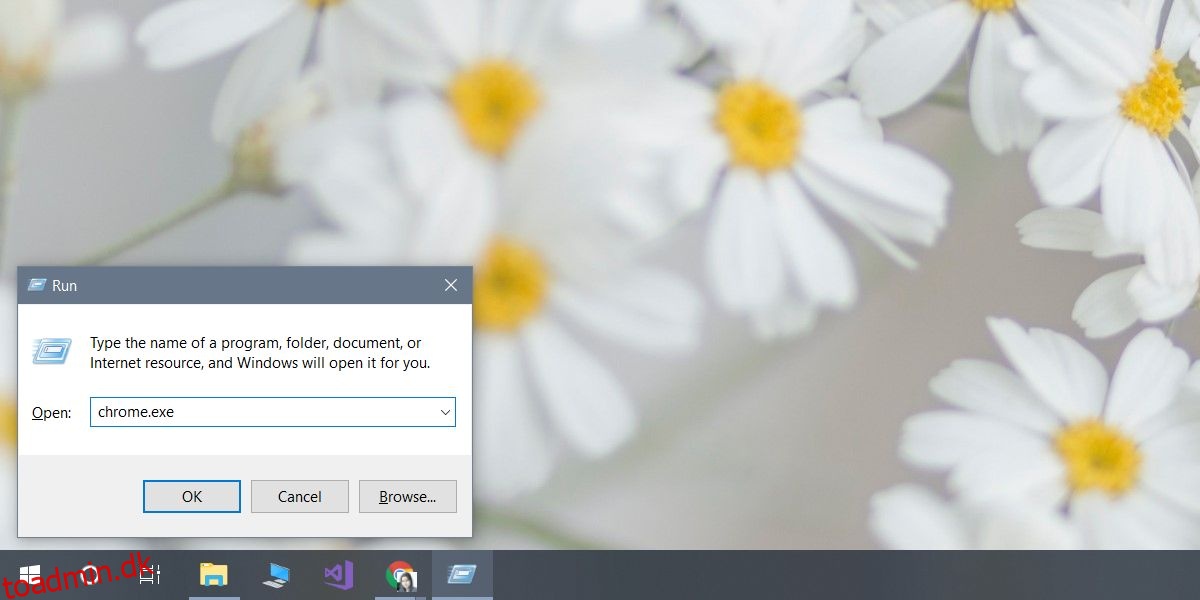
Kommandoprompt
Åbn kommandoprompt som generel bruger. Brug cd-kommandoen til at flytte til den mappe, appens EXE er i.
Eksempel
cd C:Program Files (x86)GoogleChromeApplication
Indtast navnet på EXE for at åbne appen.
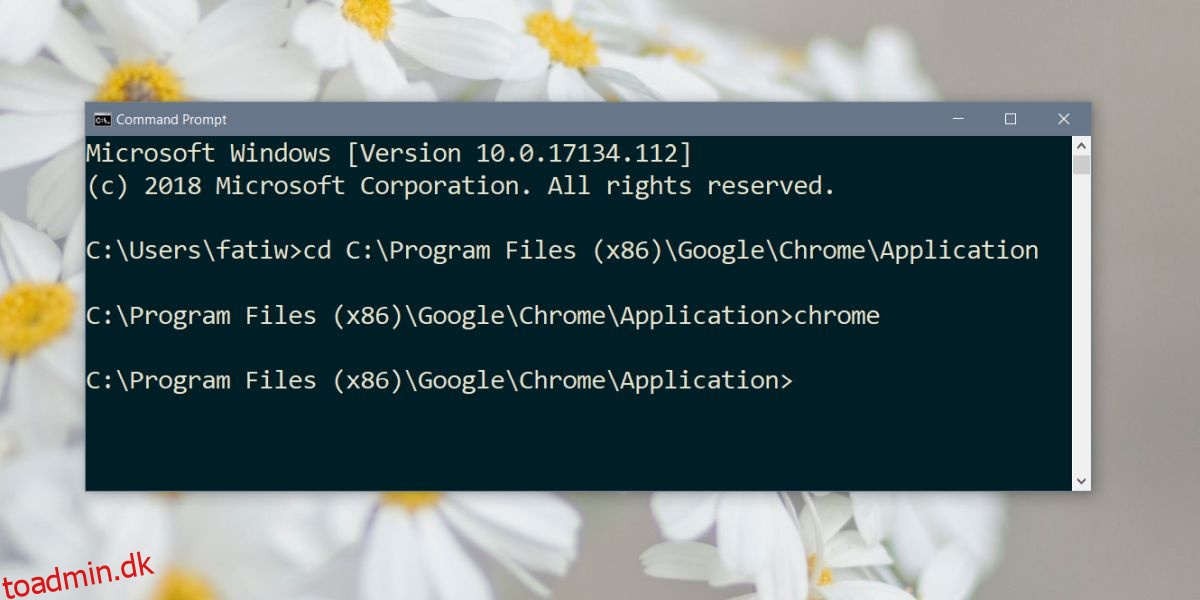
Jobliste
Åbn Task Manager og gå til Filer>Kør ny opgave. Brug knappen Gennemse til at lede efter EXE’en for appen, og hvis du har brug for at åbne den med administratorrettigheder, skal du vælge indstillingen ‘Opret denne opgave med administrative rettigheder’. Tryk på Enter for at åbne appen.

Der er en del forskellige måder at åbne apps på Windows 10, og de er der af en god grund. Startmenuen og Apps-listen fungerer ofte for brugere, der ikke ved, hvordan de ellers skal åbne en app. Ligeledes formår Windows Search ofte ikke at finde apps, hvilket betyder, at brugere har brug for en backup-metode, hvis de vil have noget gjort.